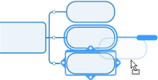
Выберите темы и перетащите их в другую область на карте. Отобразится визуальный значок, указывающий, куда будут добавлены темы.
Реорганизация тем |
Предполагаемое действие |
Темы на карте можно реорганизовать – для этого их можно перетащить в новое место или использовать команды "Вырезать", "Копировать" и "Вставить". Функции автоматического размещения тем помогут обеспечить оптимальное расположение элементов и баланс на вашей карте. При удалении темы можно сохранить ее подтемы и выноски. |
См. также: |
Темы на карте можно перетаскивать в режиме карты, во время просмотра слайда или в режиме пошагового обзора.
|
Выберите темы и перетащите их в другую область на карте. Отобразится визуальный значок, указывающий, куда будут добавлены темы. |
При перетаскивании удерживайте нажатой клавишу CTRL, чтобы скопировать значок.
Чтобы создать или переместить плавающую тему, при перетаскивании нажмите и удерживайте клавишу SHIFT.
При перемещении родительских
объектов связанные с ними выноски будут сохранены. Используйте команды
Вырезать и Вставить,
чтобы переместить выноску в другой родительский объект.
 Прочитать
подсказку
Прочитать
подсказку
Когда вы перетаскиваете тему и наводите указатель мыши на другую тему,
открывается меню параметров  , содержащее команды
для изменения положения тем.
, содержащее команды
для изменения положения тем.
Чтобы добавить перетаскиваемую тему в виде подтемы для другой темы, выберите Добавить в виде подтемы.
Чтобы добавить перетаскиваемую тему в виде одноуровневой темы для другой темы, выберите Перетащить как одноуровневую тему до или Перетащить как одноуровневую тему после.
Вы также можете перетаскивать темы и добавлять их в виде заметок или вставлять ссылки и отношения.
Как правило, при перемещении основной темы MindManager автоматически определяет наилучшее новое расположение для нее. В результате вы можете попросту не разместить тему в нужном вам месте – особенно на тех картах, на которых лишь несколько основных тем.
Чтобы переместить основную тему в определенное место на карте, выполните одно из следующих действий.
Выберите
тему и перетащите ее за маркер. 
При перетаскивании темы в новое место нажмите и удерживайте клавишу ALT.
Перетащите
тему с помощью правой клавиши мыши.
 Прочитать
подсказку
Прочитать
подсказку
После перетаскивания темы в новое место ее маркер станет черным, что означает, что тема размещена свободно. Тема будет оставаться в этом примерном положении при ее добавлении на карту или при редактировании карты, но может несколько сместиться во избежание наложения других тем.
Для отдельной темы: щелкните правой кнопкой мыши и выберите Сбросить позицию.
Для всех тем: щелкните правой кнопкой мыши фон карты и выберите Сбросить все позиции темы.
Нажмите клавиши CTRL+ALT+SPACE
При добавлении новых основных тем можно обеспечить их равномерное размещение на карте, выбрав Сбалансировать новые основные темы (параметр).
Чтобы равномерно разместить темы на карте, выполните одно из следующих действий.
| На вкладке Дизайн нажмите Сбалансировать карту. | Или | Щелкните правой кнопкой мыши фон карты и в контекстном меню выберите Сбалансировать карту. |
Чтобы разрешить подтемам перекрывать плавающую тему, щелкните правой кнопкой мыши плавающую тему и уберите флажок для параметра Прикрепленный. Если этот параметр выбран, плавающие темы будут перемещаться в сторону от новых подтем. Обратите внимание, что при перемещении плавающей темы этот параметр будет автоматически активирован.
Выберите темы и перетащите их в другую область в структуре. Отобразится визуальный значок, указывающий, куда будут добавлены темы.
Перемещайте темы вверх или вниз, чтобы изменить порядок их размещения.
Установите указатель в левую половину целевой темы, чтобы создать одноуровневую тему.
Установите
указатель в правую половину целевой темы, чтобы создать ее подтему.
 Прочитать
подсказку
Прочитать
подсказку
Помимо прямого перетаскивания тем для изменения их местоположения можно использовать команды Вырезать, Копировать и Вставить. Этот способ может пригодиться, чтобы скопировать темы на другую карту, чтобы переместить или скопировать темы на диаграмму Ганта, либо чтобы переместить или вставить тему в виде выноски.
Выберите тему, которую необходимо скопировать или переместить.
На вкладке Главная
в группе Буфер обмена нажмите
Вставить ![]() или Вырезать
или Вырезать ![]() .
.
Нажмите клавиши CTRL+C, чтобы скопировать, или CTRL+X, чтобы вырезать тему.
Дополнительно. Перейдите на карту, на которую необходимо вставить тему.
Выполните одно
из следующих действий.
| Выберите целевую тему (вставляемая тема станет подтемой). | Или | Щелкните в пустом месте на карте (вставляемая тема станет плавающей темой). |
На вкладке Главная
в группе Буфер обмена щелкните
Вставить, чтобы создать подтему
текущей темы.
 Прочитать
подсказку
Прочитать
подсказку
Нажмите клавиши CTRL+V, чтобы создать подтему выбранной темы.
Нажмите клавиши CTRL+ALT+V, чтобы создать одноуровневую тему выбранной темы.
Выберите тему, которую необходимо скопировать или переместить.
На вкладке Главная
в группе Буфер обмена нажмите
Вставить ![]() или Вырезать
или Вырезать ![]() .
.
Нажмите клавиши CTRL+C, чтобы скопировать, или CTRL+X, чтобы вырезать тему.
Дополнительно. Перейдите на карту, на которую необходимо вставить тему.
Щелкните правой кнопкой мыши в целевой теме, выберите Вставить, затем щелкните Вставить как выноску.
Эта команда позволяет быстро отсортировать несколько выбранных тем и их подтемы. Если выбрана центральная тема, сортировка будет использована для всей карты.
Выберите необходимые темы или щелкните центральную тему, чтобы отсортировать всю карту.
На вкладке Дополнительно
в группе Редактировать темы
нажмите стрелку Сортировка,
затем нажмите Параметры сортировки
и выберите необходимые параметры.
 Прочитать
примечание
Прочитать
примечание
Нажмите кнопку ОК,
чтобы отсортировать карту, используя текущие настройки.
 Прочитать
подсказку
Прочитать
подсказку
Темы на карте будут отсортированы и реорганизованы. На карте основные темы размещаются начиная с верхнего правого угла и дальше по направлению часовой стрелки, а подтемы сортируются сверху вниз.
Вы можете группировать плавающие темы или темы блок-схем, используя в качестве контейнера форму или интеллектуальную форму. В отличие от простых форм, интеллектуальные формы по умолчанию являются контейнерами тем. При перемещении формы или интеллектуальной формы, сделанной контейнером темы и содержащей плавающие темы или темы блок-схем, все темы перемещаются вместе с контейнером.
Плавающие темы и темы блок-схем остаются в том сегменте интеллектуальной формы, в котором они содержались при изменении размера или вставке сегментов.
На вкладке Вставка в группе Объекты нажмите стрелку Интеллектуальные формы, а затем выберите тип интеллектуальной формы.
Щелкните место на карте,
куда нужно добавить контейнер, и, удерживая нажатой кнопку мыши, перетащите
плавающие темы или темы блок-схем.
Теперь при перемещении интеллектуальной формы вместе с ней будут перемещаться
содержащиеся в этой форме темы.
 Прочитать
подсказки
Прочитать
подсказки
На вкладке Вставка в группе Объекты нажмите стрелку Формы, а затем выберите тип формы.
Щелкните место на карте, куда нужно добавить контейнер, и, удерживая нажатой кнопку мыши, перетащите плавающие темы или темы блок-схем.
Щелкните форму правой кнопкой
мыши и установите флажок Контейнер
темы.
Теперь при перемещении формы вместе с ней будут перемещаться содержащиеся
в этой форме темы.
 Прочитать
примечание
Прочитать
примечание
Вы можете удалить тему вместе
со всеми ее подтемами и выносками или удалить
только тему и оставить ее подтемы и выноски на месте.
 Прочитать
подсказку
Прочитать
подсказку
Выберите темы и выполните
одно из следующих действий.
| Нажмите клавишу DELETE. Будут удалены темы (включая значки, изображения и формы), а также прикрепленные подтемы и выноски. | Или | Перейдите на вкладку Главная, выберите тему и нажмите кнопку Удалить. |
Щелкните тему правой кнопкой мыши и выберите Удалить только тему.
Нажмите клавиши CTRL+SHIFT+DELETE.
Будет удалена только тема
(включая значки, изображения и формы), а ее подтемы будут перемещены
на один уровень вверх. Прикрепленные выноски удаленной темы будут
преобразованы в плавающие темы. (Новые плавающие темы не будут отображаться
в режиме структуры, но появятся на карте).
 Прочитать
примечание
Прочитать
примечание